宏碁ATC-651臺式機win8.1改win7系統教程
更新日期:2024-03-23 13:33:28
來源:網友投稿
新出的電腦已經不再安裝win7系統,默認是win8.1及更新版本的系統,比如宏碁ATC-651臺式機預裝的是win8.1 64位操作系統,win8.1全新的操作界面和操作方式讓部分用戶感到不適應,這些用戶比較喜歡win7系統,都打算換成win7系統,但是不清楚怎么操作,由于win8.1機型是新型主板,改win7系統需要修改BIOS,下面就跟系統小編一起來學習下宏碁ATC-651臺式機win8.1改win7系統教程。
注意事項:
1、win8.1機型默認是UEFI+GPT,win7默認是Legacy+MBR,win8.1改win7需要改BIOS和硬盤分區表,此時需要備份所有硬盤數據
2、如果內存3G及以下,選擇安裝32位x86系統,內存4G及以上選擇安裝64位x64系統
3、該方法僅針對宏基Acer ATC-651臺式機,其他機型采用不同的主板,就不能按下面的方法設置BIOS
相關閱讀:
大白菜安裝原版win7教程
硬盤GPT和MBR分區表轉換方法
一、準備工作
1、4G及以上容量U盤,大白菜u盤制作教程
2、操作系統:宏基Acer筆記本專用Ghost win7 64位官方優化版
二、宏碁ATC-651 win8.1改成win7步驟如下:
1、開機后不停按Delete鍵進入BIOS,通過→方向鍵移動到BIOS功能圖標;
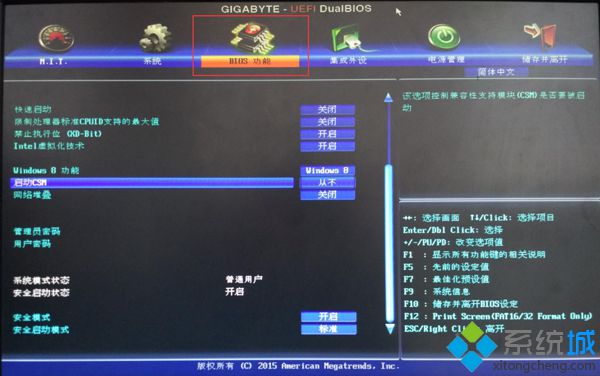 2、找到“啟動CSM”,默認值是“從不”,選中它,按下回車鍵,選擇“一直”,回車確認,開啟兼容模式;
2、找到“啟動CSM”,默認值是“從不”,選中它,按下回車鍵,選擇“一直”,回車確認,開啟兼容模式;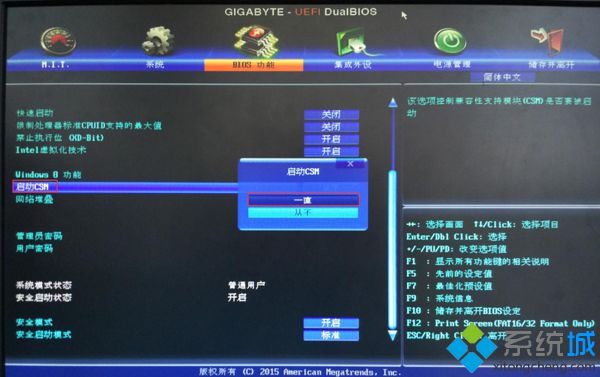 3、按↑方向鍵向上移動選中“Windows8功能”,按回車鍵,選擇“其他操作系統”,回車確認;
3、按↑方向鍵向上移動選中“Windows8功能”,按回車鍵,選擇“其他操作系統”,回車確認;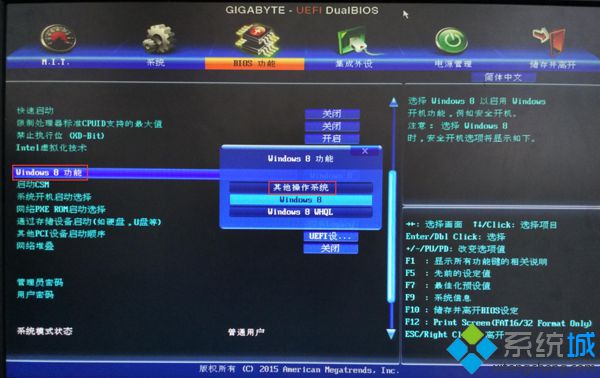 4、按↓方向鍵選擇“系統開機啟動選擇”,按回車鍵,選擇“僅通過傳統BIOS啟動”,也就是Legacy模式,按回車確認;
4、按↓方向鍵選擇“系統開機啟動選擇”,按回車鍵,選擇“僅通過傳統BIOS啟動”,也就是Legacy模式,按回車確認; 5、選擇“通過存儲設備啟動(如硬盤、U盤等)”,按回車鍵,選擇“僅有Legacy”,回車確認;
5、選擇“通過存儲設備啟動(如硬盤、U盤等)”,按回車鍵,選擇“僅有Legacy”,回車確認; 6、選擇“其他PCI設備啟動順序”,按回車鍵,選擇“傳統設備啟動”,回車確認;
6、選擇“其他PCI設備啟動順序”,按回車鍵,選擇“傳統設備啟動”,回車確認; 7、最后按F10,或點擊右上角“儲存并離開”,確認重啟;
7、最后按F10,或點擊右上角“儲存并離開”,確認重啟;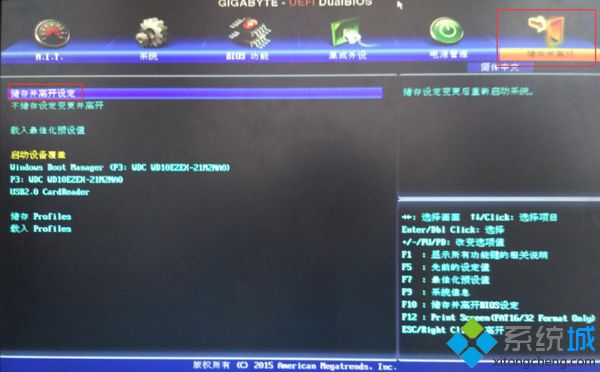 8、事先需要將win7系統iso鏡像復制到啟動U盤GHO目錄下;
8、事先需要將win7系統iso鏡像復制到啟動U盤GHO目錄下;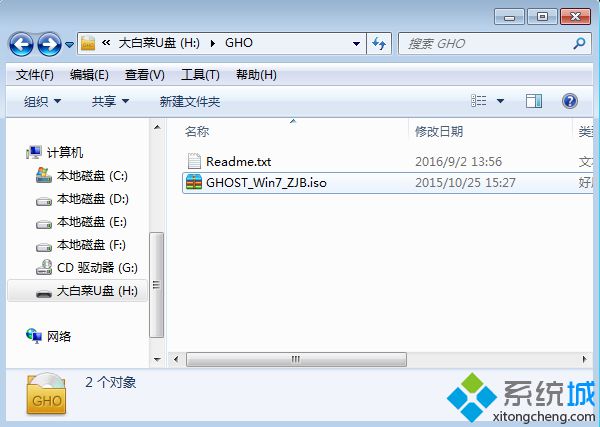 9、在宏碁ATC-651臺式機上插入U盤,重啟后不停按F12調出啟動菜單,選擇識別到的U盤選項;
9、在宏碁ATC-651臺式機上插入U盤,重啟后不停按F12調出啟動菜單,選擇識別到的U盤選項; 10、從U盤啟動進入主菜單,按數字2或選擇【02】回車,啟動pe系統;
10、從U盤啟動進入主菜單,按數字2或選擇【02】回車,啟動pe系統;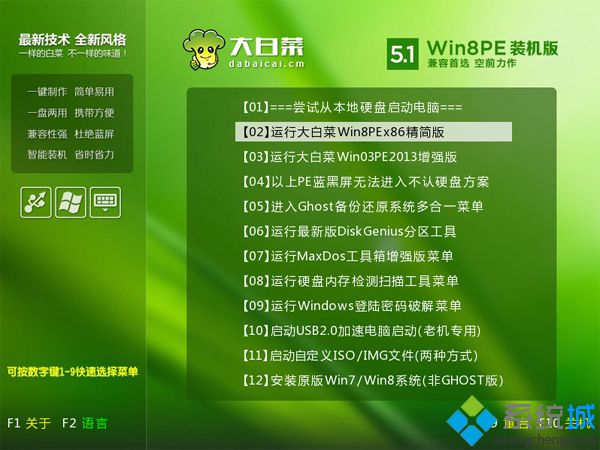 11、進入pe系統之后,雙擊【DG分區工具】,右鍵選擇硬盤,先【刪除分區】,保存更改,再【轉換分區表類型為MBR格式】,保存更改,最后【快速分區】;
11、進入pe系統之后,雙擊【DG分區工具】,右鍵選擇硬盤,先【刪除分區】,保存更改,再【轉換分區表類型為MBR格式】,保存更改,最后【快速分區】;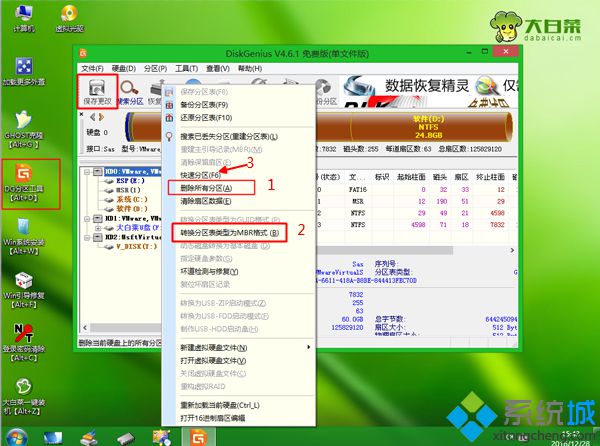 12、設置分區數目和分區大小,主分區C盤一般35G以上,建議50G,如果是固態硬盤,勾選“對齊分區到此扇區的整數倍”,2048或4096均可4k對齊,點擊確定進行分區;
12、設置分區數目和分區大小,主分區C盤一般35G以上,建議50G,如果是固態硬盤,勾選“對齊分區到此扇區的整數倍”,2048或4096均可4k對齊,點擊確定進行分區;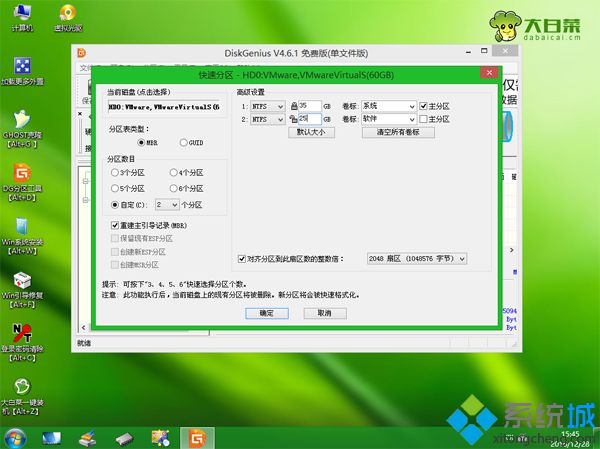 13、完成分區之后,雙擊打開【大白菜一鍵裝機】,映像路徑選擇win7 iso鏡像,此時會自動提取win7.gho文件;
13、完成分區之后,雙擊打開【大白菜一鍵裝機】,映像路徑選擇win7 iso鏡像,此時會自動提取win7.gho文件; 14、接著點擊【還原分區】,映像路徑是win7.gho,選擇安裝位置C盤,如果不是顯示C盤,根據卷標和大小判斷,點擊確定;
14、接著點擊【還原分區】,映像路徑是win7.gho,選擇安裝位置C盤,如果不是顯示C盤,根據卷標和大小判斷,點擊確定;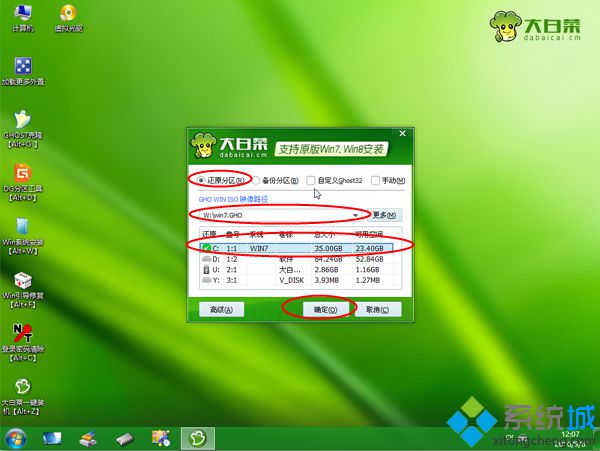 15、彈出對話框,勾選“完成后重啟”和“引導修復”,點擊是;
15、彈出對話框,勾選“完成后重啟”和“引導修復”,點擊是;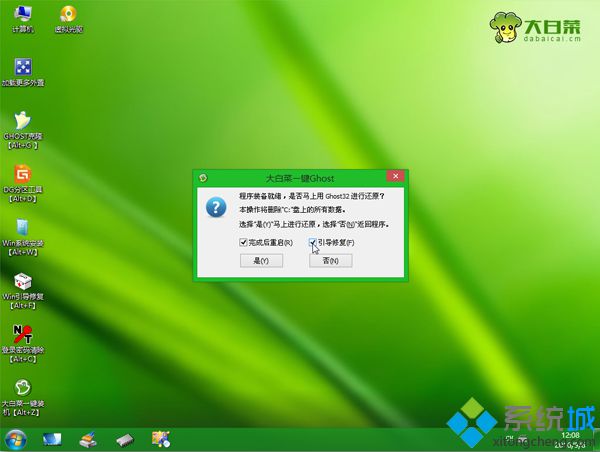 16、轉到這個界面,執行win7系統還原到C盤的操作,該過程5分鐘左右時間;
16、轉到這個界面,執行win7系統還原到C盤的操作,該過程5分鐘左右時間;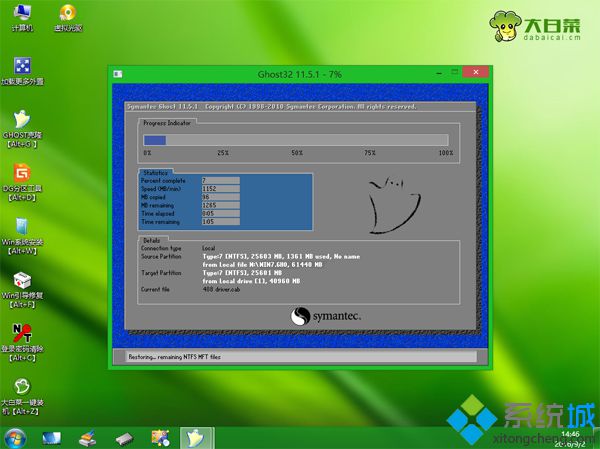 17、接著電腦自動重啟,此時拔出U盤,重啟進入這個界面,執行win7組件安裝和配置過程;
17、接著電腦自動重啟,此時拔出U盤,重啟進入這個界面,執行win7組件安裝和配置過程;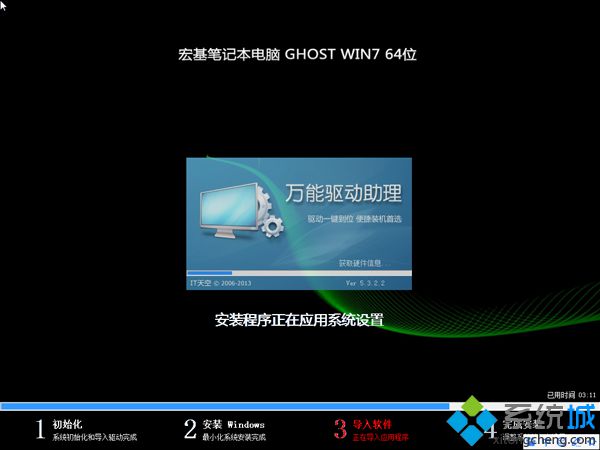 18、安裝過程需要5-10分鐘,直到重啟進入系統桌面,宏碁ATC-651臺式機就重裝成win7系統了。
18、安裝過程需要5-10分鐘,直到重啟進入系統桌面,宏碁ATC-651臺式機就重裝成win7系統了。
宏碁ATC-651臺式機win8.1改win7系統步驟就為大家介紹到這邊,win8.1改win7需謹慎,硬盤的數據都要轉移,避免丟失重要數據。
- monterey12.1正式版無法檢測更新詳情0次
- zui13更新計劃詳細介紹0次
- 優麒麟u盤安裝詳細教程0次
- 優麒麟和銀河麒麟區別詳細介紹0次
- monterey屏幕鏡像使用教程0次
- monterey關閉sip教程0次
- 優麒麟操作系統詳細評測0次
- monterey支持多設備互動嗎詳情0次
- 優麒麟中文設置教程0次
- monterey和bigsur區別詳細介紹0次
周
月












